روابط سريعة
بعد التحديثات الأخيرة لنظام التشغيل Windows 10 ، لن تعمل العديد من برامج تشغيل الأجهزة القديمة بشكل صحيح مع نظام التشغيل الجديد. قد تحصل على رسالة تقول: “لا يمكننا العثور على الكاميرا أو بدء تشغيلها” باستخدام رموز الخطأ 0xA00F4244 أو 0x200F4244. لدى Windows الآن خيارًا جديدًا على مستوى النظام سيعطل كاميرا الويب في جميع التطبيقات. يمكن أيضًا أن تكون كاميرا الويب لا تعمل بسبب برنامج مكافحة الفيروسات أو مشكلة في برنامج التشغيل أو إعدادات الخصوصية الخاصة بك ، من بين أمور أخرى.

فيما يلي بعض تلميحات استكشاف الأخطاء وإصلاحها حيث يمكنك تجربتها لإصلاح كاميرا الويب الخاصة بك.
تحقق من الإعدادات
إذا تم تعطيل كاميرا الويب هنا ، فلن تتمكن أي تطبيقات ، ولا حتى تطبيقات سطح المكتب ، من استخدامها. تم تغيير هذا الخيار مع التحديث الجديد لـ Windows 10 April. قبل هذا التحديث ، تأثرت فقط التطبيقات من متجر Windows (UWP) ، وليس تطبيقات سطح المكتب. ابحث في إعدادات Windows لديك للتحقق من هذه المشكلة.
1. افتح “الإعدادات -> الخصوصية -> الكاميرا”.
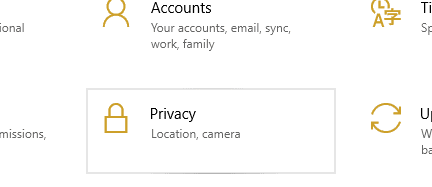
2. في الجزء العلوي ، ابحث عن “الوصول لكاميرا هذا الجهاز قيد التشغيل”.
3. إذا كان الخيار قيد إيقاف التشغيل ، فانقر فوق الزر “تغيير” وقم بتشغيله.
4. ضمن ذلك ، حدد “السماح للتطبيقات بالوصول إلى الكاميرا” وتأكد من تشغيلها.
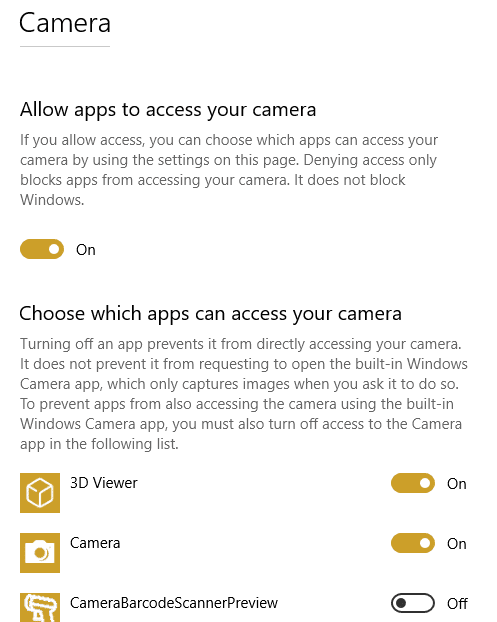
5. بعد ذلك ، انظر إلى “اختيار التطبيقات التي يمكنها الوصول إلى الكاميرا”. تأكد من تمكين التطبيقات التي تريد استخدامها مع الكاميرا.
6. إعادة تمكين الجهاز.
تحقق من مدير أجهزة ويندوز
1. افتح مدير الجهاز.
2. وسّع خيار “الكاميرات” أو “أجهزة التصوير” أو “أجهزة التحكم في الصوت والفيديو والألعاب”.
3. انقر بزر الماوس الأيمن على جهازك.
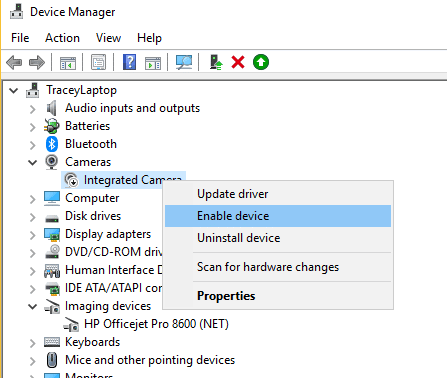
4. حدد “تمكين الجهاز”.
تحقق من برنامج مكافحة الفيروسات
يمكن أن تؤثر برامج مكافحة الفيروسات ، المصممة لحماية خصوصيتك ، في بعض الأحيان على قدرة كاميرا الويب على العمل. لا تريد السماح بتشغيل الكاميرا لتجنب الوصول غير المصرح به. تحقق من الإعدادات في البرنامج واتصل بالشركة المصنعة للحصول على مزيد من المعلومات.
تثبيت أو تحديث برامج التشغيل
في معظم الأحيان ، يقوم Windows بتثبيت برامج التشغيل الضرورية عند تثبيته ، ولكن أحيانًا لن يعمل هذا بشكل صحيح. إذا كانت كاميرا الويب لا تعمل ، فقد تحتاج إلى زيارة موقع الشركة المصنعة على الويب وتنزيل حزمة تثبيت برنامج التشغيل منها. حتى إذا تم تثبيت برنامج التشغيل في البداية ، فمن الممكن أن يكون هناك إصدار محدث من شأنه حل مشكلتك. في كثير من الأحيان ، سيقدم الموقع النصيحة الخاصة باستكشاف الأخطاء وإصلاحها.
يمكن التحقق من وجود برنامج قديم
1. اكتب “Device Manager” في مربع البحث وانقر على النتيجة لفتحه.
2. افتح “الكاميرات أو أجهزة التصوير” أو “أجهزة التحكم في الصوت والفيديو والألعاب”.
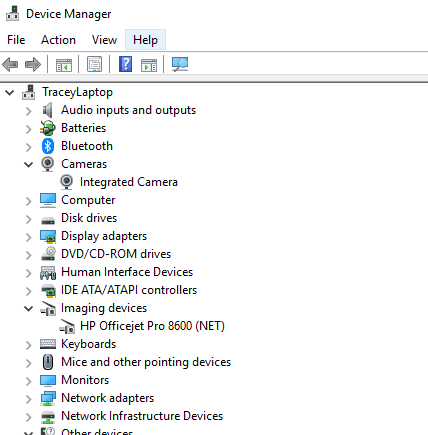
3. انقر بزر الماوس الأيمن على كاميرا الويب الخاصة بك وانقر فوق “خصائص”.
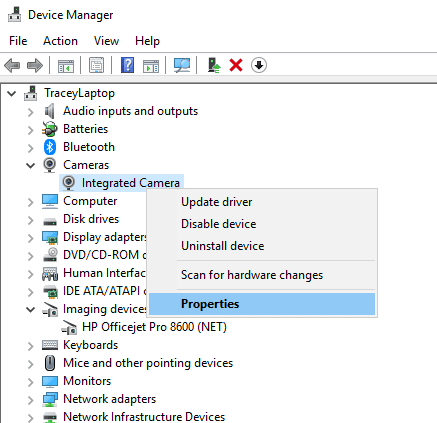
3. افتح علامة التبويب Driver ، وانقر فوق “تفاصيل برنامج التشغيل”.
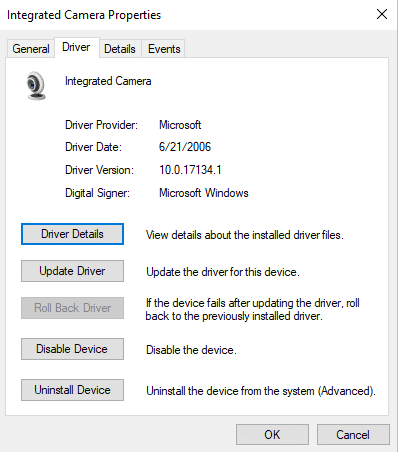
4. ابحث عن ملف يسمى “stream.sys”. إذا كان هناك ، فإن الكاميرا قديمة وغير قابلة للاستخدام من قبل Windows 10.
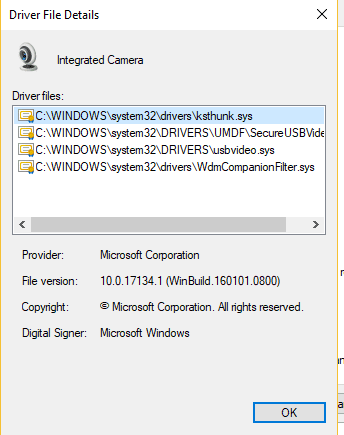
5. إذا لم يكن موجودًا ، حاول إعادة برنامج التشغيل إلى إصدار سابق عن طريق تحديد “Roll back driver” (تشغيل خلفي) في علامة التبويب Driver. إذا كان باللون الرمادي ، لا يمكنك تنفيذ هذا الإجراء.
قم بإلغاء تثبيت برنامج كاميرا الويب الخاص بك
قم بالوصول إلى علامة التبويب Driver كما هو موضح أعلاه.
1. حدد “إلغاء التثبيت -> احذف برنامج التشغيل لهذا الجهاز.”
2. انقر فوق موافق.
3. عد إلى مدير الأجهزة ، وافتح قائمة الإجراء. انتظر حتى تتمكن من إعادة تثبيت برامج التشغيل.
4. عليك إعادة تشغيل جهاز الكمبيوتر الخاص بك.
تحقق من الاتصالات
إذا كان لديك كاميرا خارجية ، ولا يمكن لأي من تطبيقاتك استخدام كاميرا الويب ، فمن الأفضل دائمًا إلقاء نظرة للتأكد من أمان أي اتصالات فعلية. لا تقلق – من السهل أن تغفل. حتى الأكثر خبرة بيننا سوف يرتكب هذا الخطأ في بعض الأحيان. ما عليك سوى فصل سلك التوصيل وإعادة توصيله مرة أخرى ، مع التأكد من تثبيته بإحكام.
من الممكن أيضًا وجود مشكلة في منفذ USB نفسه. حاول توصيل كاميرا الويب بمنفذ آخر.
كن على علم بأن بعض أجهزة الكمبيوتر المحمولة الجديدة تتضمن أغطية مدمجة لكاميرا الويب ، لذا تحقق من ذلك للتأكد من عدم وجود غطاء يغطي الكاميرا.
اختيار الجهاز المناسب
إذا كان لديك العديد من أجهزة التقاط الفيديو المتصلة بجهاز الكمبيوتر الخاص بك ، قد يحاول التطبيق الذي تحاول استخدامه تحديد الخطأ.
أصلح ذلك من خلال الانتقال إلى شاشة إعدادات التطبيق والبحث عن خيار لتحديد جهازك المفضل.
إذا لم يكن جهازك مدرجًا في إعدادات التطبيق ، فقد لا يدعم تطبيقك كاميرا الويب التي تحاول استخدامها. على سبيل المثال ، لا تدعم تطبيقات متجر Windows 10 الجديدة سوى كاميرات الويب التي تم تصنيعها مؤخرًا ، لذا إذا كان لديك كاميرا قديمة ، فقد لا تعمل مع تطبيق جديد. لا تزال معظم تطبيقات سطح المكتب متوافقة مع كاميرات الويب القديمة.
جرب جهاز كمبيوتر آخر
أخيرًا ، إذا كان لديك كاميرا ويب خارجية ، فقم بتوصيلها بكمبيوتر آخر وانظر ماذا يحدث. إذا لم ينجح الأمر ، فمن المحتمل أن تكون قد انتهت. نأمل ، على الرغم من ذلك ، أن تكون قادرا على إصلاح أي مشكلة مع واحدة من هذه النصائح بدلا من ذلك!







